Come gestire i plug-in Grafana
Grafana supporta plug-in di origine dati, pannello e app. Quando si crea una nuova istanza di Grafana, alcuni plug-in, ad esempio Monitoraggio di Azure, vengono installati per impostazione predefinita. Nella guida seguente viene illustrato come aggiungere o rimuovere plug-in facoltativi.
Nota
L'installazione e la rimozione dei plug-in non sono disponibili dall'interfaccia utente di Grafana o dall'interfaccia della riga di comando di Azure in questa fase. La gestione dei plug-in viene eseguita dall'area di lavoro Grafana gestita di Azure nella portale di Azure.
Prerequisiti
Istanza di Grafana gestita di Azure
Aggiungere un plug-in
Per installare i plug-in Grafana, seguire la procedura seguente.
Importante
Prima di aggiungere plug-in all'istanza di Grafana, è consigliabile valutare questi plug-in per assicurarsi che soddisfino gli standard aziendali per la qualità, la conformità e la sicurezza. I plug-in di terze parti hanno una frequenza di rilascio, implicazioni di sicurezza, test e processi di aggiornamento esterni al controllo Microsoft. In definitiva, spetta a voi determinare quali plug-in soddisfano i requisiti e le esigenze di sicurezza.
Aprire l'istanza di Grafana gestita di Azure nel portale di Azure.
Selezionare Gestione plug-in. Questa pagina mostra una tabella con tre colonne contenenti caselle di controllo, nomi di plug-in e ID plug-in. Esaminare le caselle di controllo. Una casella di controllo indica che il plug-in corrispondente è già installato e può essere rimosso, una casella deselezionata indica che il plug-in corrispondente non è installato e può essere aggiunto.
Nota
Questa pagina mostra solo plug-in facoltativi. I plug-in core Grafana inclusi nel piano tariffario per impostazione predefinita non sono elencati qui.
Selezionare un plug-in da aggiungere all'istanza di Grafana selezionandone la casella di controllo. Nella tabella accanto al plug-in selezionato viene visualizzata un'icona di aggiornamento che indica che una modifica è in sospeso.
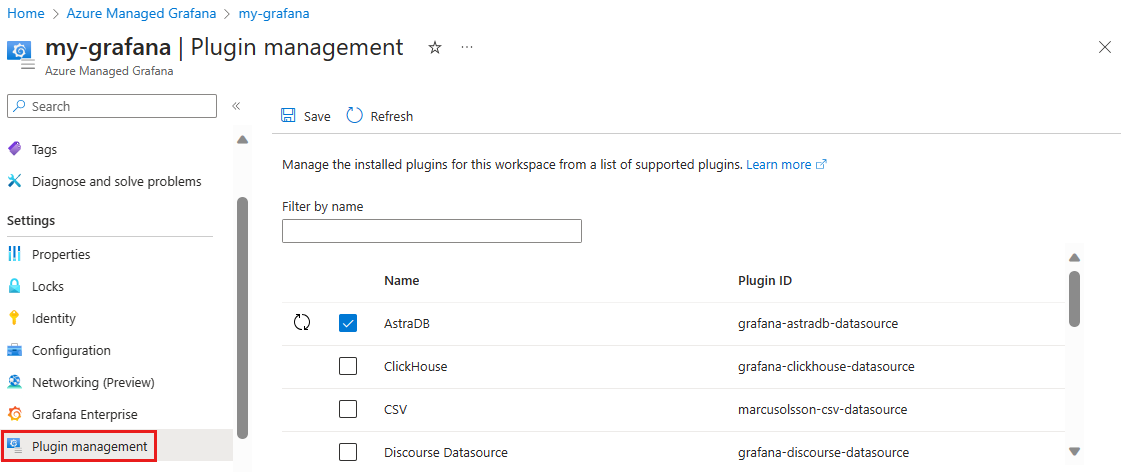
Seleziona Salva. Azure visualizza un messaggio che indica quali plug-in verranno aggiunti o rimossi. Seleziona Sì per confermare.
Una barra di stato Aggiornamento indica che l'aggiornamento è in corso. L'aggiornamento potrebbe richiedere del tempo.
Viene visualizzata una notifica che indica se l'operazione di aggiornamento ha avuto esito positivo.
Selezionare Aggiorna sopra la tabella per ottenere un elenco aggiornato dei plug-in installati.
Rimuovere un plug-in
Per rimuovere un plug-in che non fa parte dei plug-in di base predefiniti di Grafana, seguire questa procedura:
Aprire l'istanza di Grafana gestita di Azure nel portale di Azure.
Selezionare Gestione plug-in. In questa pagina viene visualizzata una tabella con plug-in dell'origine dati. Contiene tre colonne, tra cui caselle di controllo, nomi di plug-in e ID plug-in. Esaminare le caselle di controllo. Una casella di controllo indica che il plug-in corrispondente è già installato e può essere rimosso, una casella deselezionata indica che il plug-in corrispondente può essere aggiunto.
Selezionare un plug-in da rimuovere dall'istanza di Grafana deselezionando la relativa casella di controllo. Nella tabella accanto al plug-in selezionato viene visualizzata un'icona di aggiornamento che indica che una modifica è in sospeso.
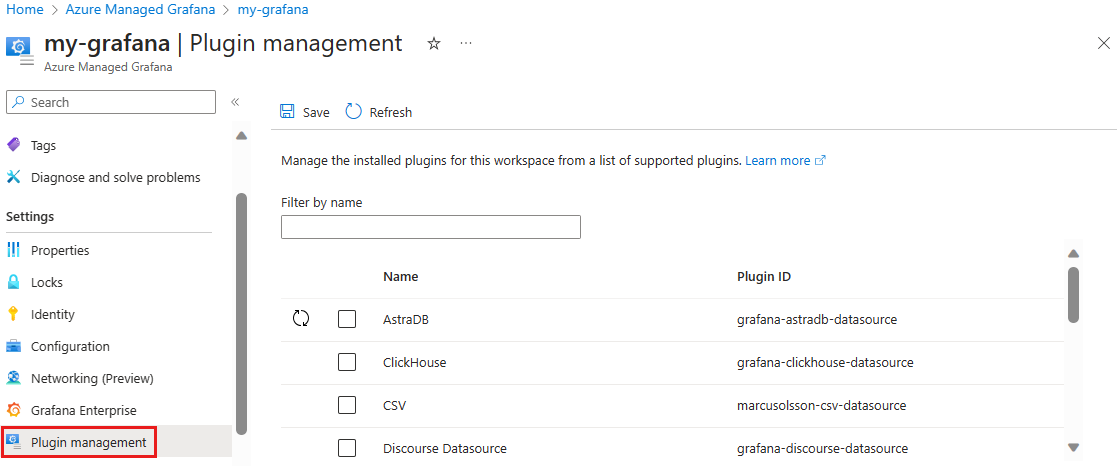
Seleziona Salva. Azure visualizza un messaggio che indica quali plug-in verranno aggiunti o rimossi. Seleziona Sì per confermare.
Una barra di stato Aggiornamento indica che l'aggiornamento è in corso. L'aggiornamento potrebbe richiedere del tempo.
Viene visualizzata una notifica che indica se l'operazione di aggiornamento ha avuto esito positivo.
Selezionare Aggiorna sopra la tabella per ottenere un elenco aggiornato dei plug-in installati.
Attenzione
Se si rimuove un'origine dati usata in un dashboard, il dashboard non sarà in grado di raccogliere i dati corrispondenti e genererà un errore o non verrà visualizzato alcun dato nel pannello.
Passaggi successivi
Ora che si è appreso come aggiungere e rimuovere plug-in, imparare a gestire le origini dati.